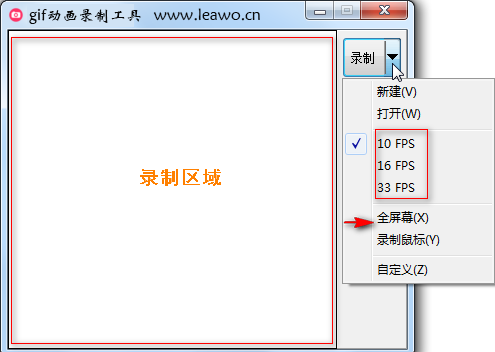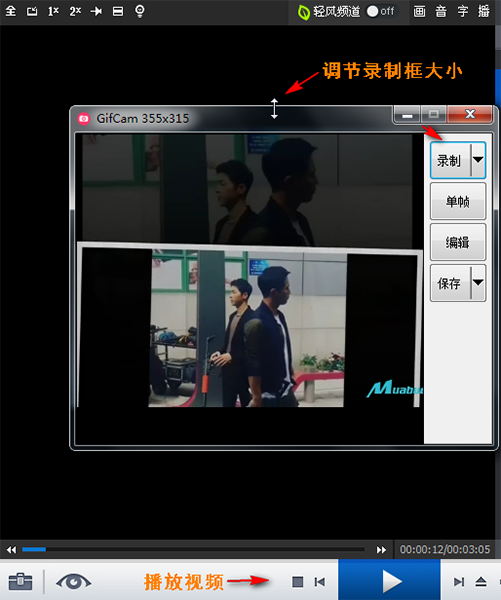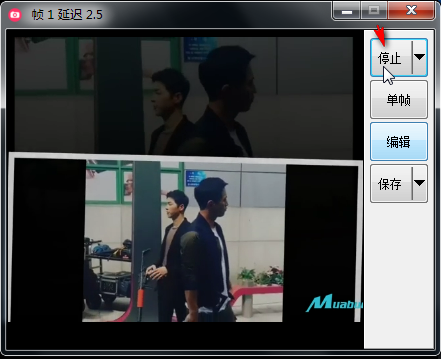录制视频转gif图片有什么乐趣呢?平时看到好的电视节目,里面有些明星搞笑的表情很适合表情包,这时候就可以录制下这个经典的瞬间作为gif图片收藏或者传播,本文介绍的gif动画录制工具不止软件小巧不用安装,最后保存的gif图片也是清晰无水印的,录制完成加上属于自己的文字,简直堪称完美 ,用来发布广告也是很不错的。 ,用来发布广告也是很不错的。
相关话题阅读>>>>
如何录制网上的视频片段 如何录制在线视频|网上要钱的视频不能下载录制到电脑: gif图片展示~~~~~·
(加了广告哦) gif动画录制工具下载请看:http://www.leawo.cn/ND_upload.php?do=info&id=4193
gif动画录制工具很小巧不用安装,资源文件夹里面的两个应用程序都是可以直接用的,双击就可以启动程序啦,此操作页面也是非常简单的哦,左边的空白区域为录制区域,右边有录制、编辑、单帧、保存按钮。在录制之前首先确定好帧的显示时间,如图所示,10 FPS表示每帧图片在屏幕上显示0.1秒16 FPS为0.06秒,33 FPS为0.03秒,选择一个适合的数值,另外它也可以录制全屏与鼠标哦。
接下来要准备播放视频喽,将视频播放到亲们想要截取的部分时先暂停,然后gif动画录制工具调节录制框的大小,将所有内容收纳到录制框里面,如图所示,当鼠标呈现白色双箭头时,就可拖动录制框的大小啦,要注意不能将多余的视频收纳进来哦 不然就显的很奇怪啦。确定还录制部分以后点击“录制”按钮开始录制吧!
录制完成想要的部分以后,选择“停止”按钮,如果不需要编辑的话直接点击“保存”就完成喽,另外向亲们解释下单帧的作用,也就是第二种方式,意思就是每点一次单帧按钮,它就会录制一张图片,最后把这些图片合成,就成一个gif图片啦。
需要删除帧或输入文字的,可以点击
图解:给gif动态图片更换背景颜色 附gif处理软件:
编辑完后就输出gif图片吧!选择保存按钮就可以,另外保存按钮下拉框有一些功能命令,一般默认选择量化,量化颜色保持的最好,图片体积也最大,也可以保存为AVI视频格式,所以gif动画录制工具是不是神器呢?哈哈~
选择“保存”以后,在另存为页面这里,选择好gif图片的尺寸位置并命名,点击保存后,就开始处理啦,速度也是极快的!!
视频怎么转成gif格式相必大家都清楚了,其实过程是简单的哦,最重要是画质很清晰,没有软件的水印,不然大家又要伤脑筋去掉gif水印,当然对于gif水印我们狸窝宝典也是可以对付的 ,需要的童鞋可以参考去除gif图片水印教程:http://www.leawo.cn/space-138176-do-thread-id-58300.html 讲解十分详细,请移步观看 如果录制完成后发现gif图片太大不便于传输或者保存的那就用gif尺寸修改软件吧http://www.leawo.cn/space-3286541-do-thread-id-65622.html 修改简单,很不错的小软件哦,更多精彩关注狸窝宝典~~~~~
|